Hai bộ chuyển đổi APE được đề xuất hàng đầu cho FLAC Trực tuyến và Ngoại tuyến
Monke's Audio, còn được gọi là APE, là một thuật toán nén âm thanh không mất dữ liệu có tính năng nén tuyệt vời không giống bất kỳ thuật toán nào. Nó giảm thiểu việc mất dữ liệu âm thanh khi mã hóa. Tuy nhiên, nhược điểm chính của định dạng này là vấn đề về khả năng tương thích của thiết bị và giấy phép. Không giống như FLAC, bạn sẽ có thể thưởng thức nghe nhạc của mình trên các thiết bị và trình phát khác nhau mà không cần bận tâm về khả năng tương thích.
Bên cạnh đó, các tệp FLAC có thể giảm kích thước âm thanh gốc xuống 50% - 60% với âm thanh giống hệt với dữ liệu âm thanh gốc. Thật hấp dẫn khi định dạng này cho phép gắn thẻ siêu dữ liệu, chỉnh sửa ảnh bìa album, v.v. Bây giờ, để hướng dẫn bạn thay đổi tệp APE thành FLAC, dưới đây là một số cách tốt nhất APE đến FLAC trực tuyến và bộ chuyển đổi ngoại tuyến mà bạn có thể sử dụng ngày nay. Chọn cái tốt nhất để giúp bạn chuyển đổi các tệp APE của mình sang FLAC. Đọc tiếp và bắt đầu!
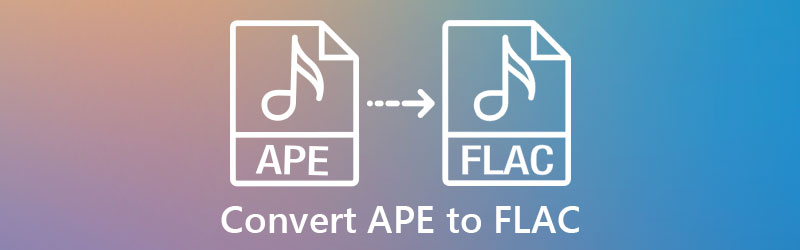

Phần 1. Làm thế nào để chuyển đổi APE sang FLAC mà không làm giảm chất lượng
Vidmore Video Converter là phần mềm chuyên nghiệp và mạnh mẽ có thể chuyển APE thành FLAC chỉ trong vài giây. Nó tạo điều kiện cho việc chuyển đổi hàng loạt có thể giúp bạn tiết kiệm rất nhiều thời gian khi chuyển đổi nhiều tệp âm thanh. Hơn nữa, bộ chuyển đổi này hỗ trợ nhiều định dạng âm thanh và video như MP4, AVI, FLAC, APE, OGG, v.v. Bạn cũng có thể chuyển đổi tùy theo thiết bị của mình hỗ trợ iPhone, Samsung, Huawei, v.v. Ngoài ra, chương trình còn cho phép bạn chọn chất lượng tối ưu cho nhu cầu của mình và điều chỉnh các thông số âm thanh cho phù hợp với chất lượng đầu ra bạn muốn. Hãy xem quá trình chuyển đổi APE sang FLAC này bên dưới.
![]() Chuyển đổi APE sang FLAC với Bộ chuyển đổi Lossless
Chuyển đổi APE sang FLAC với Bộ chuyển đổi Lossless
- Chuyển đổi các tệp âm thanh sang hơn 200 định dạng âm thanh.
- Chỉnh sửa âm thanh bằng cách cắt, cắt, tách và hợp nhất các tệp âm thanh.
- Chương trình cung cấp các hoạt động chuyển đổi đơn lẻ và hàng loạt.
- Hoàn toàn tương thích với máy tính Windows và Mac.

Bước 1. Cài đặt Bộ chuyển đổi APE sang FLAC
Cài đặt Vidmore Video Converter trên máy tính của bạn bằng cách nhấp vào Tải xuống miễn phí nút. Đảm bảo chọn liên kết tải xuống thích hợp theo hệ điều hành máy tính hoặc thiết bị của bạn. Sau đó, cài đặt và khởi chạy nó để bắt đầu sử dụng chương trình.
Bước 2. Thêm âm thanh APE
Sau khi khởi chạy ứng dụng, hãy nhấn vào Thêm nút ký trong giao diện chính và thêm âm thanh APE mà bạn muốn chuyển đổi. Ngoài ra, bạn có thể kéo và thả tệp âm thanh vào vùng tải lên. Để chuyển đổi hai hoặc nhiều tệp, chỉ cần nhấn vào Thêm các tập tin và tải một âm thanh khác vào phần mềm.
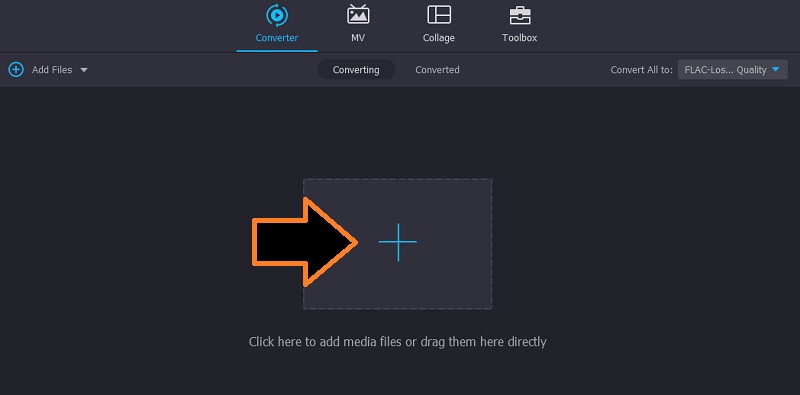
Bước 3. Chọn FLAC làm định dạng âm thanh đầu ra
Bây giờ, hãy mở Hồ sơ bằng cách nhấp vào trình đơn thả xuống của nó. Tiếp theo, đi tới Âm thanh tab và chọn FLAC từ lựa chọn định dạng âm thanh đầu ra ở bảng điều khiển bên trái, tiếp theo là cấu hình âm thanh.
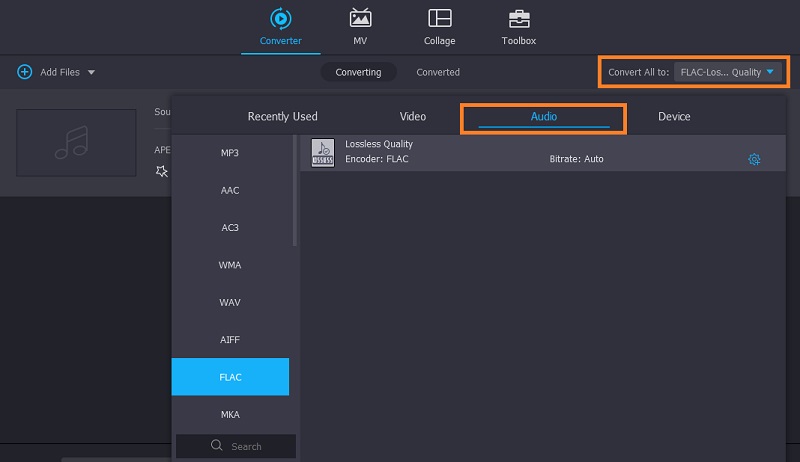
Bước 4. Chuyển đổi APE sang FLAC
Tại thời điểm này, hãy nhấn Chuyển đổi tất cả ở dưới cùng để bắt đầu chuyển đổi từ APE sang FLAC. Sau khi quá trình kết thúc, nó sẽ mở ra một thư mục nơi bạn có thể xem trước bản phát lại âm thanh.
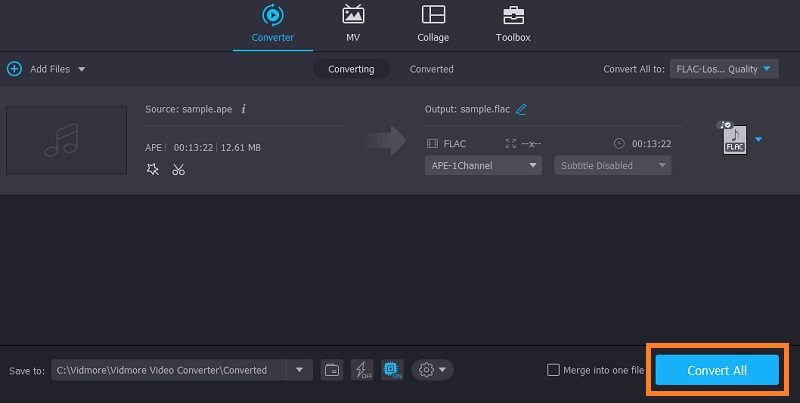
Phần 2. Làm thế nào để chuyển đổi APE sang FLAC trực tuyến
Nếu bạn cân nhắc chuyển đổi APE thành FLAC trong phần mềm miễn phí, Vidmore Free Video Converter Online là lựa chọn phù hợp nhất. Không giống như các dịch vụ chuyển đổi trực tuyến khác, công cụ này không tính phí hoặc đưa quảng cáo lên trang. Bạn có thể chuyển đổi APE sang FLAC và các định dạng âm thanh khác mà không cần lo lắng về các quảng cáo có thể làm gián đoạn công việc của bạn. Tương tự, điều này kết hợp chuyển đổi hàng loạt, rất tuyệt vời khi bạn cần chuyển đổi nhiều tệp hoặc bạn đang vội. Ngoài ra, bạn cũng không cần đăng ký tài khoản để sử dụng ứng dụng trực tuyến. Chỉ cần lưu ý rằng nó có thể yêu cầu kết nối mạng tốt và ổn định để chuyển đổi với tốc độ nhanh. Tuy nhiên, dưới đây là hướng dẫn sử dụng chương trình này.
Bước 1. Chuyển đến trang web chính
Đầu tiên và quan trọng nhất, hãy truy cập trang web chính thức của Vidmore Free Video Converter Online. Chỉ cần mở trình duyệt và tìm kiếm chương trình. Nếu đây là lần đầu tiên bạn sử dụng chương trình, bạn sẽ cần chạy cài đặt nhanh trình khởi chạy của ứng dụng. Sau đó, bạn tốt để đi sau đó.
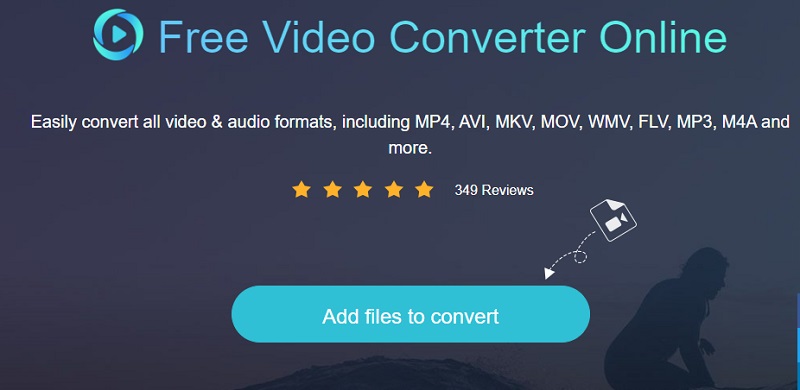
Bước 2. Nhập tệp để chuyển đổi
Khi chương trình khởi chạy, hãy tải lên tệp APE từ thư mục máy tính của bạn bằng cách nhấp vào Thêm tệp để chuyển đổi trên trang chính của chương trình. Bạn có thể tải nhiều tệp tùy thích bằng cách nhấp vào Thêm tập tin từ giao diện chuyển đổi. Bằng cách này, bạn có thể tải lên và chuyển đổi hàng loạt tệp.
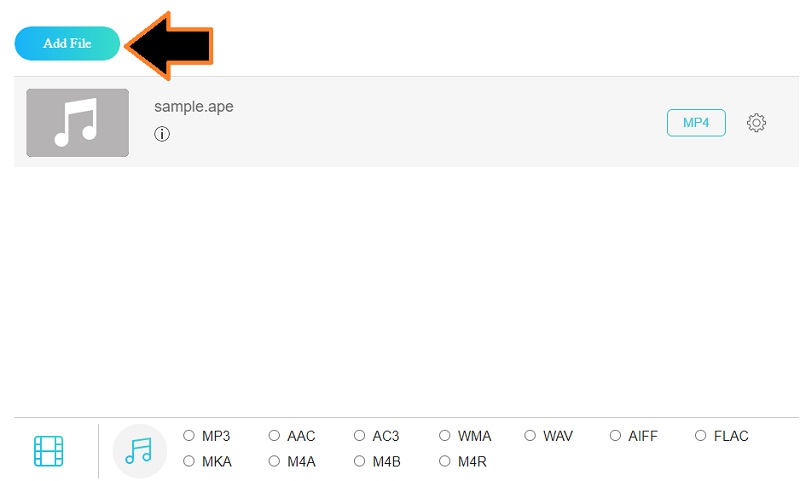
Bước 3. Chọn định dạng đầu ra âm thanh
Sau khi bạn tải lên tất cả các tệp APE, hãy nhấp vào Định dạng âm thanh biểu tượng. Nó sẽ hiển thị danh sách các định dạng âm thanh có sẵn trong chương trình. Bây giờ, hãy đánh dấu vào FLAC nút radio và sẵn sàng bắt đầu quá trình chuyển đổi.
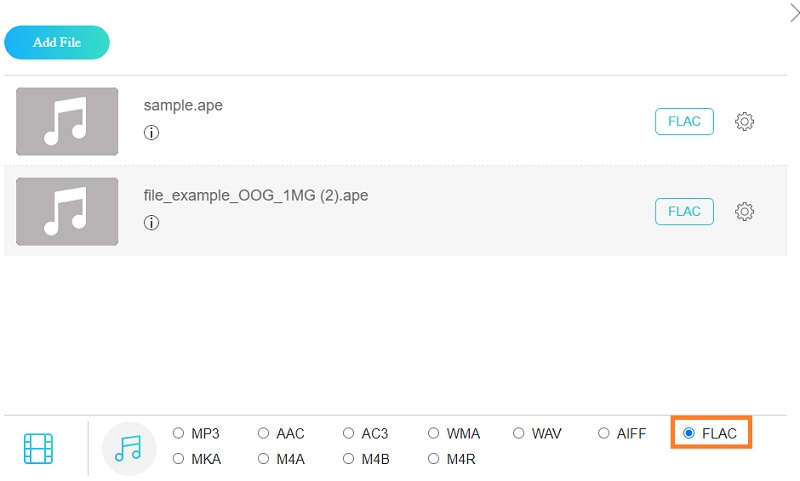
Bước 4. Bắt đầu chuyển đổi APE sang FLAC
Bây giờ, hãy nhấp vào Đổi và nó sẽ kích hoạt thư mục trên máy tính của bạn. Lúc đầu, bạn sẽ cần đặt thư mục tệp nơi bạn muốn lưu tệp đầu ra. Nhấn nút tương tự để bắt đầu quá trình chuyển đổi. Sau khi hoàn tất, một thư mục bật lên sẽ xuất hiện. Bạn có thể kiểm tra quá trình phát lại phiên bản cuối cùng của tệp từ đây. Nhanh chóng, dễ dàng và hiệu quả!

Phần 3. Câu hỏi thường gặp về APE đến FLAC
Định dạng tệp APE là gì?
Monkey's Audio, còn được gọi là APE, là một thuật toán để nén dữ liệu âm thanh không mất dữ liệu. Thông thường, các tệp APE được giảm xuống khoảng một nửa kích thước âm thanh gốc. Tuy nhiên, so với các định dạng không mất dữ liệu khác, nó có hiệu suất chậm khi mã hóa và giải mã tệp.
Có thể chuyển đổi APE sang FLAC trong Foobar không?
Thật không may, Foobar không hỗ trợ các tệp APE. Điều này có nghĩa là bạn không thể tải lên và chuyển đổi các tệp APE khi sử dụng Foobar. Tốt hơn, hãy sử dụng Vidmore Video Converter, có thể chuyển đổi hầu hết các loại tệp âm thanh.
Làm cách nào để chia tệp APE thành các bản nhạc?
Bạn sẽ cần một ứng dụng bộ chia APE để chia nhỏ các tệp APE. Một số công cụ bạn có thể sử dụng bao gồm Bộ chia CUE thời Trung Cổ, Vidmore Video Converter, Zamzar, v.v.
Phần kết luận
Hai phương pháp trên có thể giúp bạn chuyển đổi APE sang FLAC mà không làm giảm chất lượng. Đối với những người dùng không muốn cài đặt bất cứ thứ gì trên máy tính của mình, Vidmore Free Video Converter trực tuyến là một lựa chọn tuyệt vời. Tuy nhiên, tốc độ có thể bị chậm, đặc biệt là khi bạn gặp điều kiện mạng không tốt. Mặt khác, Vidmore Video Converter sẽ mang đến cho bạn trải nghiệm tốt hơn rất nhiều. Nó hoạt động có hoặc không có kết nối internet. Bên cạnh đó, nó cho phép bạn truy cập nhiều công cụ chức năng hơn như cắt, tách và hợp nhất các tệp âm thanh.


